
Ramai rakan yang menggunakan sistem win10 telah menemui bahawa apabila mereka menghidupkan komputer, ikon desktop hilang dan latar belakang desktop menjadi hitam Pada masa ini, kita boleh menekan Alt+Ctrl+Delete untuk membuka halaman pengurus tugas dan mulakan semula pengurus sumber, atau mulakan semula komputer untuk menyelesaikan masalah ini. Mari kita lihat langkah khusus dengan editor di bawah.

Kaedah 1: Mulakan semula komputer
Untuk masalah seperti ini, cara paling mudah ialah memulakan semula peranti komputer anda.

Kaedah 2: Mulakan semula Windows Explorer
1 Mula-mula, apabila anda menghadapi masalah seperti ini dan berada dalam kotak dialog desktop, anda boleh cuba menekan tiga kekunci fungsi Alt + Ctrl + Delete pada masa yang sama. masa. , untuk berjaya membuka tetingkap Pengurus Tugas.

2 Seterusnya, dalam tetingkap Pengurus Tugas timbul, sila pilih dan klik pilihan "Fail - Jalankan Tugasan Baharu".

3 Seterusnya, dalam kotak dialog "Run" yang baru dibuka, sila masukkan kata kunci "explorer.exe", dan kemudian tekan kekunci Enter untuk memulakan semula.
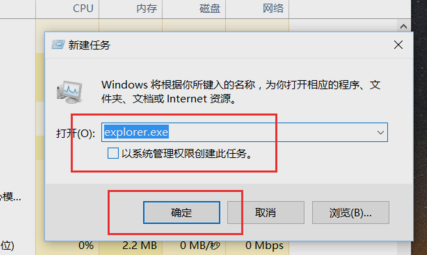
Atas ialah kandungan terperinci Bagaimana untuk menyelesaikan masalah kehilangan ikon desktop dalam Windows 10 dan desktop menjadi hitam?. Untuk maklumat lanjut, sila ikut artikel berkaitan lain di laman web China PHP!
 Cara menyemak plagiarisme pada CNKI Langkah terperinci untuk menyemak plagiarisme pada CNKI
Cara menyemak plagiarisme pada CNKI Langkah terperinci untuk menyemak plagiarisme pada CNKI
 Bagaimana untuk membuka fail php
Bagaimana untuk membuka fail php
 Semak status dalam talian rakan di TikTok
Semak status dalam talian rakan di TikTok
 Penggunaan arahan NTSD
Penggunaan arahan NTSD
 Bagaimana untuk menyelesaikan masalah yang pautan mysql melaporkan 10060
Bagaimana untuk menyelesaikan masalah yang pautan mysql melaporkan 10060
 WeChat memulihkan sejarah sembang
WeChat memulihkan sejarah sembang
 Perbezaan antara berlabuh dan bertujuan
Perbezaan antara berlabuh dan bertujuan
 Apakah perbezaan antara Douyin dan Douyin Express Edition?
Apakah perbezaan antara Douyin dan Douyin Express Edition?




